Курсовая работа: Автоматизация работы в Microsoft Word
В качестве основного стиля, установленного по умолчанию используется стиль «Нормальный». Этот стиль применяется для основного текста любого документа и служит основой для создания других стилей. В случае необходимости можно изменить параметры нормального стиля.
Таким образом, форматируя абзацы соответственно представлению пользователя о том, как должен выглядеть тот или иной элемент текста, не забывая при этом дать название новому виду форматирования, можно создать различные стили для разных целей.
Собственно назначение стилей состоит в удобстве их применения. Дело в том, что при наличии различных стилей не придется тратить время на
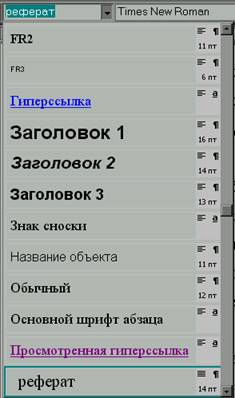
форматирование отдельных элементов текста, достаточно установить курсор в пределах абзаца, стиль которого требуется поменять, открыть список стилей стандартной панели инструментов и выбрать нужный вам стиль из предложенного списка. В результате фрагмент будет оформлен соответствующим образом.
Любой шаблон[2] , включая «Обычный», содержит предопределенные стили. Microsoft Word содержит несколько десятков встроенных стилей, а также пять основных или, как их еще иногда называют, базовых стилей: Нормальный, Заголовок1, Заголовок 2, Заголовок 3 и Шрифт абзаца по умолчанию. Стили, используемые в текущем документе, представлены в списке Стиль на панели инструментов «Форматирование». Весь список встроенных стилей можно увидеть в окне диалога «Стиль» при установке в поле Список опции Всех стилей .
В ряде случаев Microsoft Word автоматически назначает встроенные стили. Это происходит при использовании команд Примечание, Название, Оглавление и указатели и Сноска из меню Вставка, а также | Сервис | Конверты и наклейки и Вид |Колонтитулы,
В таблице приведены встроенные стили, автоматически используемые Microsoft Word при применении ряда команд:
| Команда | Встроенный стиль |
| Команды меню Вставка | |
| Номера страниц | «Номера страниц» |
| Примечание | «Текст примечания», «Знак примечания» |
|
Оглавление и указатели | «Оглавление 1-9>, «Указатели 1-9», «Указатели заголовков», «Заголовок ТС», «Таблица ссылок», «Список рисунков» |
|
Сноска | «Текст сноски», «Знак сноски», «Текст концевой сноски», «Знак концевой сноски» |
| Название | «Название» |
| Команды меню Вид | |
| Структура Колонтитулы | «Заголовок I»«Верхний колонтитул» и «Нижний колонтитул» |
| Другие команды | |
|
Файл | Параметры страницы, вкладка «Макет» Сервис| Конверты и наклейки |
«Номер строки» «Адрес», «Обратный адрес» |
Наиболее широкие возможности по работе со стилями предоставляет окно диалога «Стиль».

Рис. 8. Диалоговое окно Стиль
В поле «Образец абзаца» появится фрагмент документа с установленным стилем в уменьшенном виде, а поле «Образец символов» — пример выбранного стиля в применении символов к одному слову предложения. В нижнем разделе «Описание» отображается описание параметров форматирования используемого стиля.
Назначение окна диалога «Стиль» значительно шире, чем просто установить выбранный стиль. С его помощью можно изменять существующие стили, создавать новые стили, удалять ставшие ненужными пользовательские стили, копировать требуемые стили из одного шаблона в другой.
Поле Стиль указывает, к какому стилю (абзаца или символа) относится выбранный стиль. При изменении стиля это поле является недоступным.
Поле Описание содержит параметры форматирования стиля, выбранного для изменения.
В поле Основан на стиле указан стиль, на котором основан изменяемый стиль. В случае необходимости можно изменить базовый стиль.
В поле Стиль следующего абзаца указан стиль, который установлен для следующего абзаца.
Создание стилей отличается от изменений стиля тем, что при создании стиля ему нужно присвоить новое имя. Наиболее просто создавать стиль, основываясь на одном из существующих стилей.
Для создания нового стиля предназначено окно диалога «Создание стиля», приведенное на Рис. 9.

Рис. 9 . Создание стиля
Если не нужно, чтобы на какой-либо из стилей влияли изменения параметров базового стиля или замена базового, то при создании такого стиля следует выбрать из списка Основан на стиле значение Нет.
Кнопка «Клавиша» предназначена для назначения клавишных команд создаваемым или уже существующим стилям. Можно самостоятельно назначить клавишные команды для наиболее часто используемых вами стилей.